애플 아이폰에서 다른 기기로 파일을 이동하고 싶을 때 가장 빠르게 사용할 수 있는 방법에 대해 알아보자. 현존 가장 빠른 파일 이동 방식인 " 에어드랍 " 기능 사용방법과 오류 ( 안뜸, 없음, 안됨 ) 발생 시 해결 방법에 대해서도 알아보자.
| 목차 |
| 1. 아이폰 사진 이동 |
| 2. 에어드랍 |
| 3. 에어드랍 사용방법 |
| 4. 파일을 전송하고 싶은 상대방, 혹은 기기가 안보일 때 대처 방법 |
| 5. 가장 빠른 파일 전송 방법은 에어드랍 |
" 에어드랍 " 아이폰 사진 파일 맥북 컴퓨터로 옮기는 가장 빠른 방법

1. 아이폰 사진 이동
애플은 자사 기기 간 연동을 중요시한다. 아이폰을 사용한다면 맥북이 가장 편리한 이유다. 아이폰에 저장된 사진과 동영상, 기타 파일 모두 맥북으로 아주 쉽고 빠르게 전송할 수 있다. 물론 윈도우 컴퓨터로도 파일을 전송할 수 있지만 애플 자체적인 전송 시스템을 이용할 수 없다.
2. 에어드랍
에어드랍은 애플이 가진 파일 전송 시스템이다. 아이폰과 아이폰, 맥북과 맥북, 아이폰에서 맥북 등 애플 기기간 파일 이동을 아주 빠르게 진행할 수 있다. 아이폰과 아이패드, 맥북 등 애플 스마트 기기에는 모두 에어드랍 기능이 탑재되어 있다. ( 에어팟 제외 )
3. 에어드랍 사용 방법
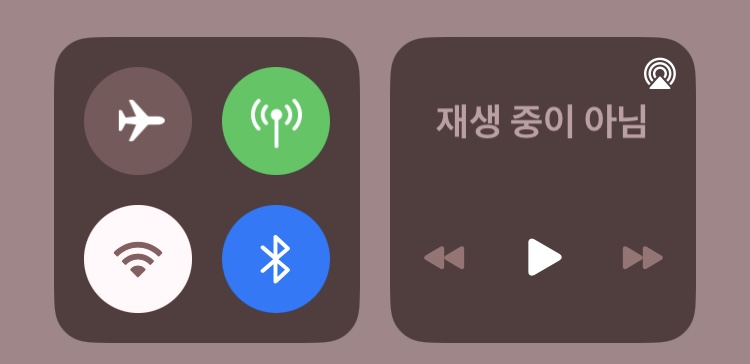
블루투스 켜기
에어드랍 기능을 사용하기 위해서는 기기 블루투스 설정이 켜져있어야한다. 블루투스가 꺼져있는 상태에서는 에어드랍 기능을 사용할 수 없다. 우선 파일을 옮기고자 하는 기기의 블루투스 설정을 켜고 전송을 시작하자.
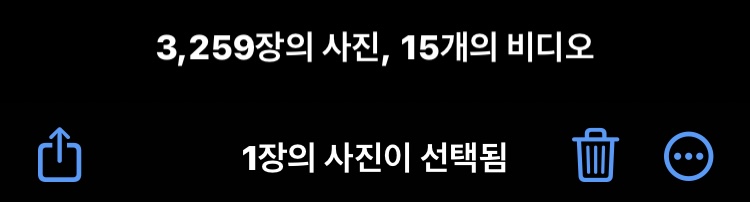
파일 ( 사진, 동영상 ) 선택하기
에어드롭으로 옮기고 싶은 파일을 선택해야한다. 하나의 파일, 혹은 여러개의 사진 파일을 선택하고 좌측 하단에 위치한 보내기 버튼을 클릭한다. 에어드랍은 사진과 동영상, 메모와 인터넷 주소 등 모든 정보를 다 보낼 수 있다. ( 연락처, 텍스트 파일 등 모두 가능 )

제일 좌측에 위치한 AirDrop 에어드랍 버튼 클릭하기
옮길 파일을 선택하고 좌측 하단에 위치한 내보내기 버튼을 클릭하면 위와 같이 제일 좌측에 " AirDrop " 버튼이 생성된다. 블루투스 기능이 꺼져있다면 에어드롭 버튼이 안 보인다. 블루투스 설정에서 블루투스 기능을 꼭 켜고 사용하자.
4. 파일을 전송하고 싶은 상대방, 혹은 기기가 안 보일 때 대처 방법
우선 에어드롭 기능은 애플 기기 끼리만 사용할 수 있다. 안드로이드 스마트폰, 혹은 윈도우 기기로는 에어드랍 기능으로 파일을 이동할 수 없다. 애플 기기에서 애플 기기로 에어드롭을 하고 싶은데 상대방 기기, 혹은 내 기기가 안 보일 때는 어떻게 해야 할까?
1. 블루투스 설정 다시 확인
2. 상대방 블루투스 설정 확인 ( 보내는 기기, 받는 기기 모두 블루투스 on )
3. 에어드롭 설정 - 모든 기기로 변경하기
에어드롭은 설정에서 타인의 파일 전송을 수락할 것인지, 아니면 받지 않을 것인지 설정할 수 있다. 내가 허용하지 않은 모르는 사람의 파일 전송을 불허한 경우 에어드랍을 사용할 수 없다. 추천하는 설정은" 에어드랍 모든 기기에서 허용 " 이다. 언제 어떻게 에어드랍을 사용할 지 모르기 때문이다.
5. 가장 빠른 파일 전송 방법은 에어드랍
에어드랍은 현존 가장 빠른 파일 전송 방법이다. 요즘은 삼성도 자사 기기간 빠른 파일 이동이 가능하도록 시스템을 만들었다. 하지만 애플이 가장 완벽한 최적화와 속도를 보여준다. 무거운 고용량 파일도 에어드랍으로 모두 옮길 수 있어 애플 기기 사용자들이 가장 애용하는 기능이다.
DOTT SITE - 에디터 황진하
DOTT MAGAZINE - 닷매거진
'SITE' 카테고리의 다른 글
| 애플 아이폰 순정 키보드 터치 진동 설정 방법 (0) | 2022.09.02 |
|---|---|
| 애플 ios16 업그레이드 추천하는 이유 ( 장점 ) (0) | 2022.09.01 |
| 티스토리 블로그 - 다음 검색 노출까지 걸리는 시간 ( 검색 노출 증가 방법 ) (0) | 2022.09.01 |
| 티스토리 블로그 계정 생성과 개설 방법 ( 최대 몇개까지 만들 수 있을까? ) (0) | 2022.09.01 |
| 티스토리 최적화 블로그 스킨 " 북클럽 " 추천과 이유 (0) | 2022.08.31 |




